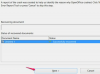이미지 크레디트: Creatas 이미지/Creatas/게티 이미지
웹 브라우저의 암호 필드에 암호를 입력하면 암호가 점으로 표시되지만 컴퓨터의 키체인 액세스 로그에 편리하게 저장됩니다. 이 로그에는 방문한 웹 사이트의 암호, 인증서 및 키와 암호가 필요한 응용 프로그램이 포함되어 있습니다. 정보와 신원을 보호하기 위해 모든 암호는 시스템 관리자 암호를 입력하여 공개할 때까지 숨겨집니다. 안전 예방책으로 시스템 관리자 암호를 알려주거나 자리를 비울 때 컴퓨터를 잠금 해제 상태로 두지 마십시오.
PC용 비밀번호 찾기
1 단계
인터넷 브라우저를 엽니다. Firefox의 경우 "Firefox" 메뉴를 클릭하고 "옵션"을 선택한 다음 슬라이드 아웃 메뉴에서 "옵션"을 다시 선택합니다. "보안" 탭을 클릭합니다. "저장된 비밀번호"를 클릭하고 "비밀번호 표시"를 선택하십시오. "확인"을 클릭하여 표시할 것인지 확인합니다.
오늘의 비디오
2 단계
암호 복구 소프트웨어를 다운로드합니다. CNET.com으로 이동하여 화면 상단의 "다운로드" 탭을 클릭합니다. "비밀번호 복구"를 입력하고 검색 결과를 가장 인기 있는 순으로 정렬합니다.
3단계
아래로 스크롤하여 "L0phtCrack" 링크를 클릭합니다. "지금 다운로드" 버튼을 클릭하고 파일을 바탕 화면에 저장합니다.
4단계
파일을 더블 클릭하여 설치를 실행하고 바탕 화면의 "L0phtCrack" 아이콘을 더블 클릭하여 프로그램을 실행합니다. "마법사 실행"을 클릭하여 컴퓨터에서 암호를 검색합니다.
Mac용 비밀번호 찾기
1 단계
"찾기" 아이콘을 클릭합니다. 메뉴 상단에서 "이동"을 클릭하고 드롭다운 메뉴에서 "유틸리티"를 선택합니다. "키체인 접근"을 두 번 클릭합니다.
2 단계
왼쪽 사이드바에서 "비밀번호" 탭을 클릭하고 개설하려는 계정을 두 번 클릭합니다. '비밀번호 표시' 옆의 확인란을 선택합니다.
3단계
시스템 관리자 암호를 입력하고 "확인"을 클릭하십시오. "비밀번호 표시" 옆에 있는 상자에 비밀번호가 표시됩니다.
4단계
화면의 왼쪽 상단 모서리에 있는 빨간색 버튼을 클릭하여 창을 종료합니다. 키체인 접근을 종료하려면 "Command-Q"를 누르십시오.